
时间:2021-03-20 16:54:25 来源:www.win10xitong.com 作者:win10
我们最常用的系统就是win10系统,因为它非常优秀使用非常方便。但即便如此,我们在使用过程中还是会或多或少遇到一些比如Win10开发人员模式怎么打开的问题。对于刚刚才接触win10系统的用户遇到了这个Win10开发人员模式怎么打开的情况就不知道怎么处理,如果你想让自己的电脑水平有所提高,那这次就来尝试自己手动解决一下吧。大家可以试着用这个方法:1、右键点击左下角的Windows菜单图标;2、在打开的Windows菜单隐藏菜单项中,选择设置就很轻易的把这个问题解决了。上面的内容简单的描述了一下Win10开发人员模式怎么打开问题该怎么处理,下面我们就仔细的来学习一下它的具体处理技巧。
Windows设置开发人员模式打开方法
1.右键单击左下角的窗口菜单图标;
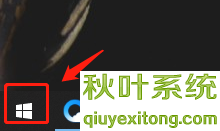
2.在打开的窗口菜单的隐藏菜单项中,选择设置;
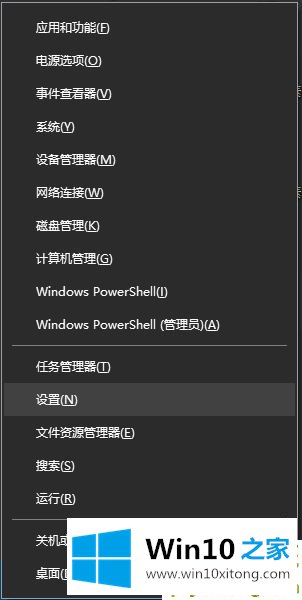
3.在Windows设置窗口,搜索框可以找到设置,或者点击更新和安全(Windows更新,还原,备份);
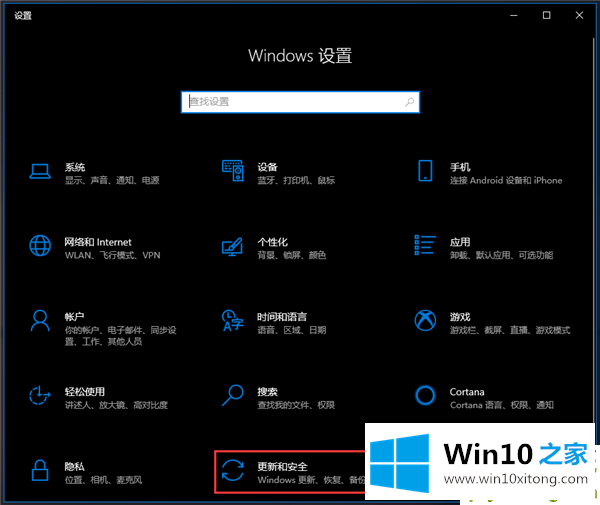
4.在更新和安全主页设置窗口,点击左边的开发者选项;
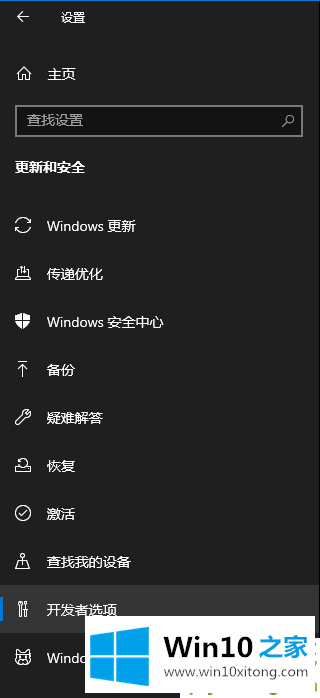
5.默认加载应用程序的开发人员选项可以修改为开发人员模式。
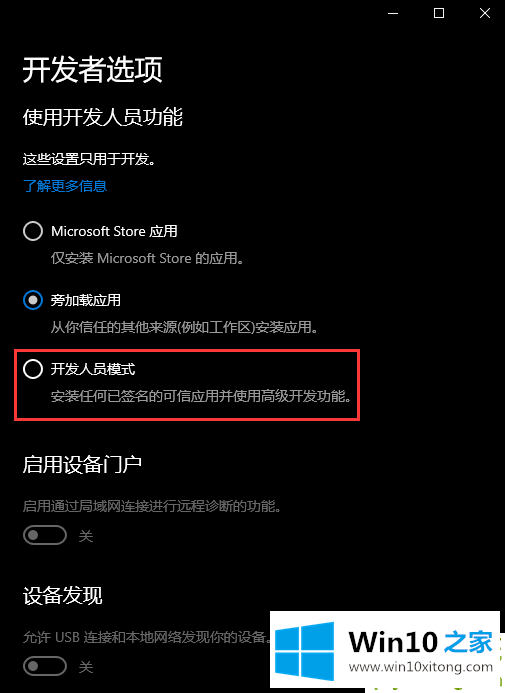
关于Win10开发人员模式怎么打开的具体处理技巧就和大家讲到这里了,遇到同样问题的朋友就可以根据上面内容提供的方法步骤解决了。各位的问题不知道有没有得到解决呢?如果你还有别的windows系统相关的问题,可以继续在本站查找阅读。